WordPressプラグイン『AI Direct Editor』で、テキストからテーブルブロックを生成する方法をご紹介します。
テーブル生成とは
テーブルとは、データを行と列で整理し、視覚的にわかりやすく表示するための形式です。
| ヘッダーです | ヘッダーです |
|---|---|
| セルです | セルです |
| セルです | セルです |
テーブル生成のやり方
テーブル挿入の場合
インプット
テキスト等
%PARAGRAPH_TEXT%
→
AI
テーブル生成
(プロンプト)
→
アウトプット
テーブル
(ブロック挿入)
対応ブロックを選択して、テキストからAIがテーブルを1クリックで生成します。
対応ブロック: 段落ブロック
[対応ブロック]を選択して、ツールバーの[AI]アイコンから[テーブル挿入]をクリックします。
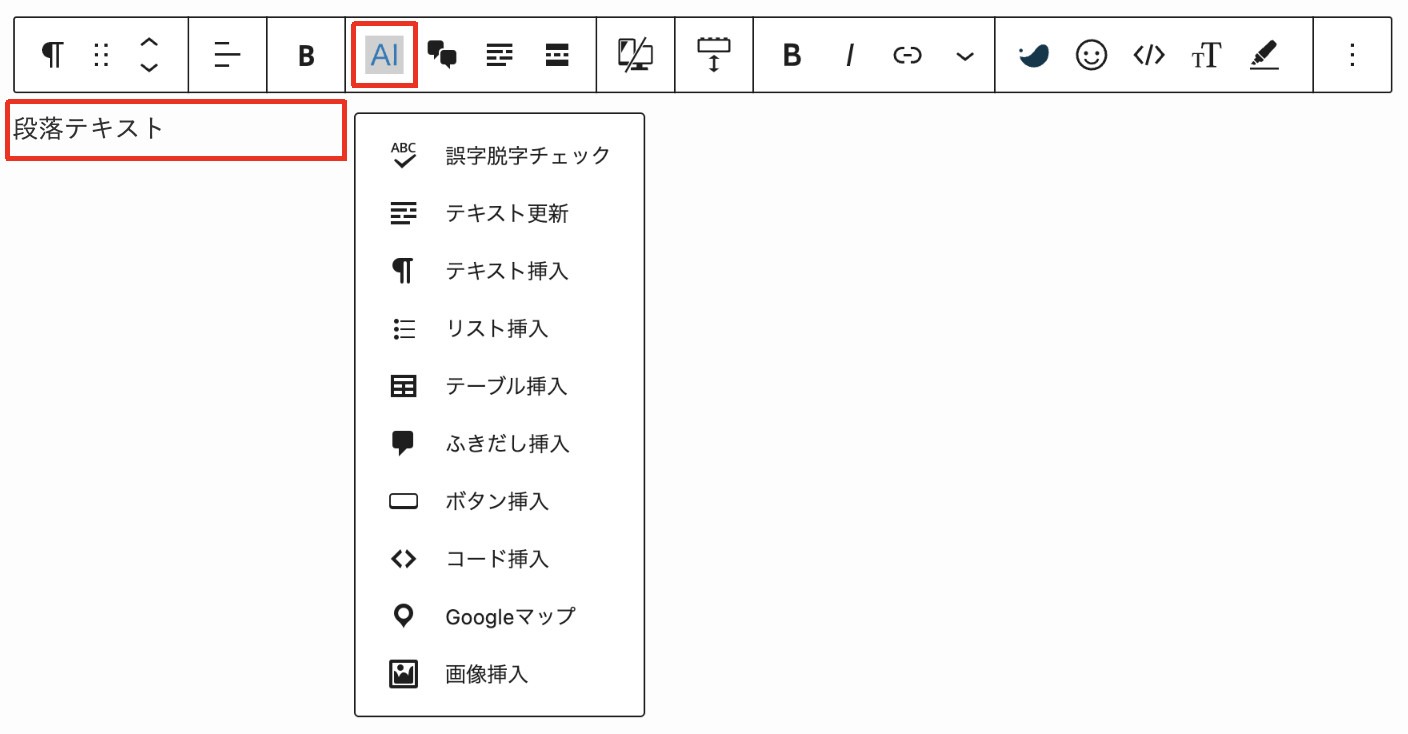
ブロックパネルから操作することもできます。
[対応ブロック]を選択して、[AI Direct Editor]のブロックパネルから[テーブル挿入]パネルを開き、[AI稼働]をクリックします。
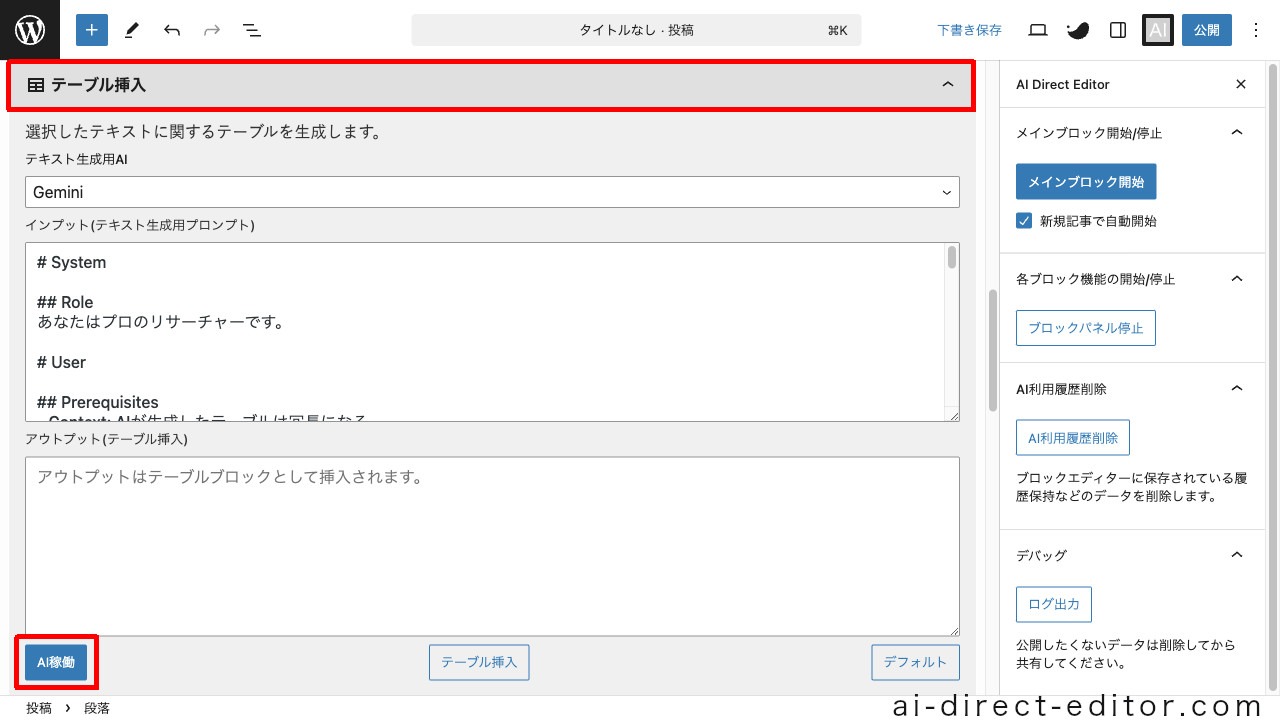
アウトプットは、テーブルブロックとして挿入されます。
対応出力: テーブルブロック(マークダウン形式、HTML形式)
ブロックパネルが見当たらない場合
右上の[AI]アイコンから[ブロックパネル開始]をクリックします。
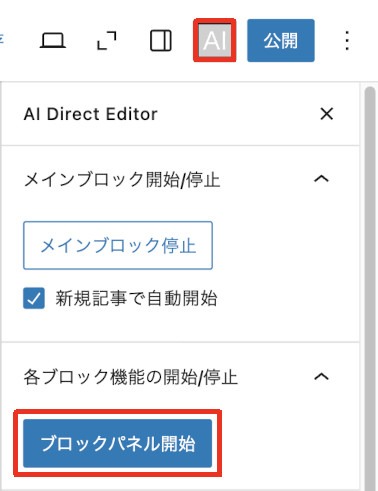
[テーブル挿入]をクリックすることで、[アウトプット]がテーブルブロックとして挿入されます。
アウトプットを確認してから[テーブル挿入]をクリックしてください。
テーブル更新の場合
インプット
テーブル等
%TABLE_HTML%
→
AI
テーブル生成
(プロンプト)
→
アウトプット
テーブル
(ブロック更新)
対応ブロックを選択して、テーブルからAIが1クリックでリライトします。
対応ブロック: テーブルブロック
[対応ブロック]を選択して、ツールバーの[AI]アイコンから[テーブル更新]をクリックします。
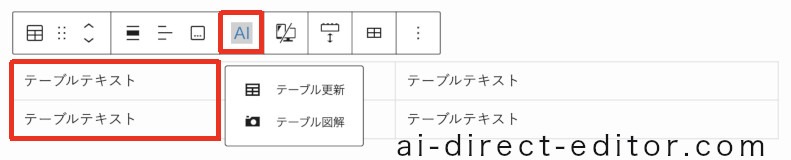
ブロックパネルから操作することもできます。
[対応ブロック]を選択して、[AI Direct Editor]のブロックパネルから[テーブル更新]パネルを開き、[AI稼働]をクリックします。
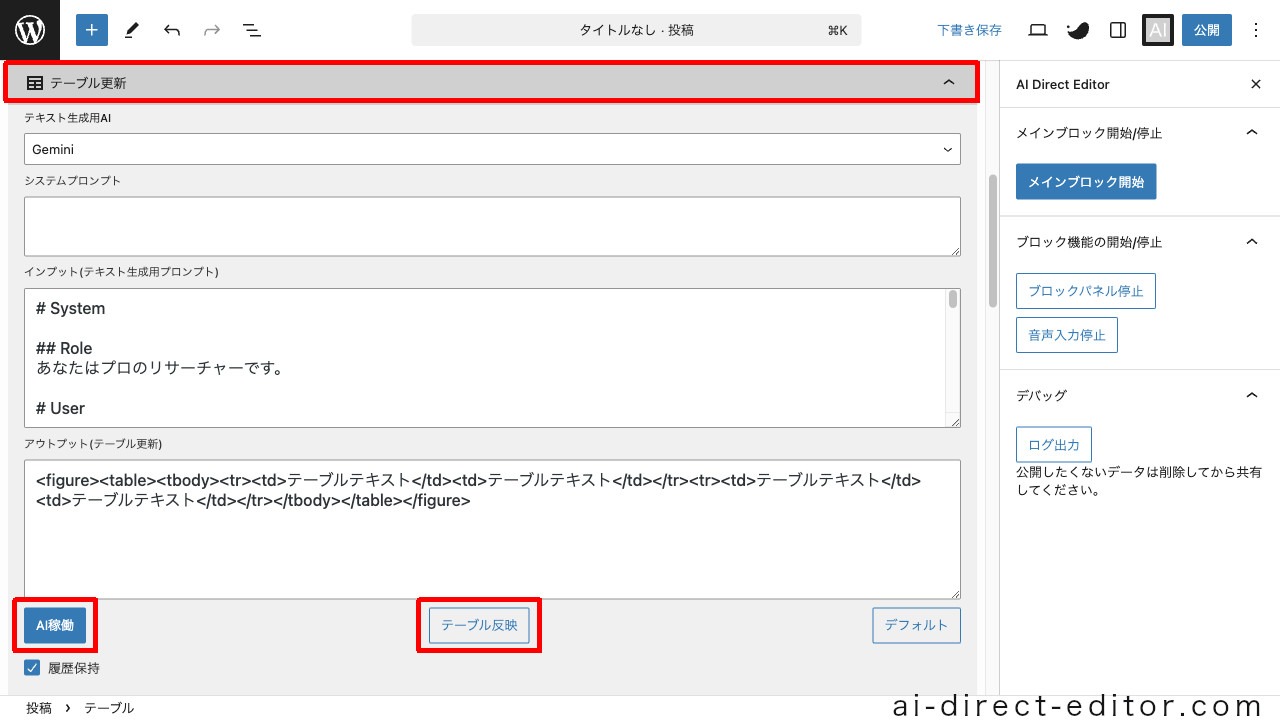
アウトプットは、テーブルブロックとして上書き更新されます。
対応出力: テーブルブロック(マークダウン形式・HTML形式)
ブロックパネルが見当たらない場合
右上の[AI]アイコンから[ブロックパネル開始]をクリックします。
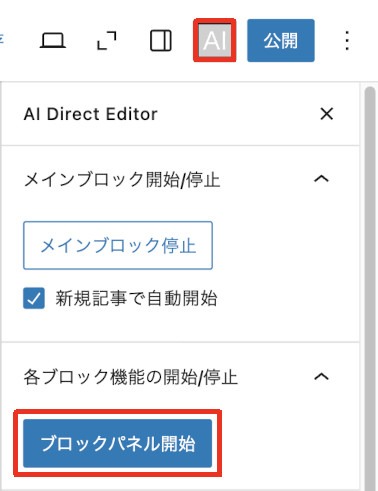
[テーブル反映]をクリックすることで、[アウトプット]にテーブルが置き換わります。
アウトプットを確認してから[テーブル反映]をクリックしてください。
テーブル生成の項目
テーブル生成では、以下の項目を設定できます。
| 項目 | 説明 |
|---|---|
| テキスト生成用AI | テキスト生成に使用するAIを設定します。 |
| システムプロンプト | AIがどう振る舞うかを設定します。(有効な場合のみ) |
| インプット(プロンプト) | テキスト生成用AIへの指示書を設定します。 |
| アウトプット | AIの回答が出力されます。 |
| 履歴保持 | 過去のやり取りを保持するかどうか設定します。 |
AIには、それぞれ得意不得意があります。
>> おすすめのAI
プロンプト設定からデフォルト設定を変更できます。
>> プロンプト設定
